
Androidを使っていれば必ず毎日見るロック画面や待ち受け画面。お気に入りの画像を設定したり、見ていない間に溜まっている通知が表示されていて便利な画面ですよね。
ところが、急にAndroidの画面に広告が表示される!?といったトラブルが最近発生しているようです。
そんなAndroidスマホのロック画面や待ち受け画面に広告が勝手に表示される時の対処方法について紹介します。
この記事の内容
Androidに広告が急に表示される原因
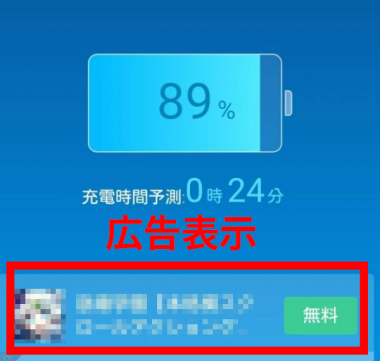
Androidのロック画面や待受に表示される広告は、主に「アドウェア」と呼ばれるウィルスのようなアプリがインストールされることで表示されます。
こういった広告は、広告の表示回数を稼げれば、その分アプリの作成者に報酬が支払われます。
そのため、広告収入を増やしたいアプリ作成者が意図的に広告を埋め込んでいることが考えれます。
「そんな迷惑なアプリはインストールした覚えがない!」という方も多いと思いますが、実は気づかないうちにアプリをインストールしてしまっている場合があります。
何気なくインストールしているアプリに要注意!

Androidのアプリで広告を表示する有名な手口を挙げると、
- シャッター音が鳴らないカメラ
- 音楽が無料でダウンロードできるアプリ
など便利な機能を売りにして、Androidの待ち受け画面などに広告表示をするアプリが存在しています。
こういったアプリをインストールしてしまい、いつのまに広告が表示されてしまうというケースが非常に多いです。
新しいアプリをインストールする際は、事前にアドウェアでないかネットで調べることをおすすめします。
アドウェアをインストールしてしまった時は?
広告を表示するアプリをインストールしてしまった場合、どういった対処を行えばいいのでしょうか。
確認すべき項目について順に紹介していくので、広告が表示される方は参考にしてみてください。
1.怪しいアプリをアンインストールしてみる
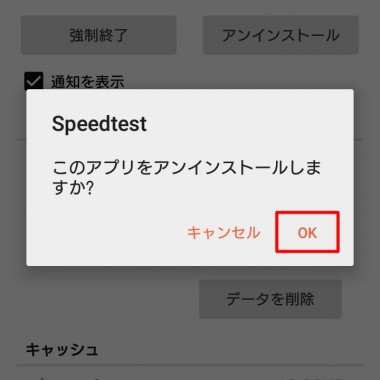
広告が表示される場合、「何かのアプリをインストールしてから」「アプリからの設定変更を許可した」などの原因が必ず存在します。
もしそれが分かれば、該当のアプリを削除することで広告を消すことができます。まずは、怪しいアプリを一旦アンインストールしてみましょう。
ただし、気づかないうちに広告が表示されるようになった場合は、原因のアプリを特定することが難しいですよね。
そういう時は、次に紹介する他の方法を試してみましょう。
2.セキュリティアプリをインストールしてみる

アドウェアは立派な害悪アプリとして認定されており、セキュリティアプリをインストールすることで解決する可能性が高いです。
セキュリティアプリは、アドウェアのチェックや広告をブロックできる機能が付いているものもあります。
ただし、ここで注意していただきたいのが「セキュリティソフトのフリをしたアドウェア」の存在です。
セキュリティアプリをインストールする場合は、ストアのレビューやネットの情報を参考にしてましょう。
- GooglePlay内の評価が4以上
- ダウンロード数が100万以上(目安)
- 直近のコメント数が多い
- ステマ系のコメントがない
安全面を考えると上記の条件に該当するセキュリティアプリをインストールすることをおすすめします。
レビューを読むと明らかにおかしな日本語のレビューばかりで高評価のアプリも存在するので注意してください。
個人的におすすめできるアプリは「WA セキュリティ - アンチウイルス & ブースト」です。
無償ですのでアプリ内に広告は表示されますが、評価・ダウンロード数共に高いアプリですので信頼できます。
有償アプリはさらに安全度が高い
SymantecやTrend Microなどパソコンのセキュリティソフトとして実績のあるメーカーからもセキュリティアプリは発売されています。
スマートフォンにはたくさんの連絡先をはじめとした個人情報が入っています。
広告だけでなくAndroidのセキュリティを高めたい場合は、有償ではありますが実績のあるメーカーのアプリを購入することをおすすめします。
3.アプリを全て削除する、初期化

いくつか思い当たるアプリを消してみても、広告が消えない場合もあります。
そういった場合は、少々手間ではありますが一旦全てのアプリをアンインストールしてみましょう。
また、Androidを「初期化」してしまうのも一つの手段です。初期化を行えば、購入時と同じ状態になるため、広告が表示されるトラブルは確実に解消します。
ただし初期化をすると、迷惑な広告は削除されますが、今までの写真や動画などのデータも全て削除されてしまいます。
初期化をする場合は、念のためデータのバックアップを取ってから行いましょう。
誤ってアドウェアをインストールしないための対策
Androidに悪質なアドウェアをインストールしないためにも、インストールするアプリは事前に信頼できるか調べるようにしましょう。
また、アプリを起動して求められる「権限要求」についても注意しましょう。権限を許可すると、それだけアプリが端末を操作できる範囲が広がります。
例えば「カメラアプリをインストールしたのに要求される権限に【GPS機能】や【通話】を求められる」など、違和感のある権限要求は許可しない方が無難です。
インストールするアプリが本当に必要なアプリか?しっかりと検討しながら、スマートフォンが脅威に晒されないように注意していきましょう。
ITおじさま(様) 感激!です、こんなに素晴らしいWebサイトが有るなんて、出会えて良かった、助かりました。これからも幾度となく教えを乞う事になると思います。有り難うございました。 沖縄在住:G爺(73才IT万年初心者)